- メール認証
-
{{::L.MyAccount}}
{{::L.SignIn}}
{{::$CurrentUser.UserName || $CurrentUser.UnConvertUserId }}
- {{::L.Notification}} {{ctrl.val.counts.notificationCount}}
-
{{::L.Cart}}
{{ctrl.val.counts.cartCount}}
{{::L.Cart}}{{::L.ToCart}}
{{::L.CartIsEmpty}}
{{::L.totalPrice}} {{ctrl.cartTotalPrice() | tqCurrency}}
- メール認証
-
{{::L.MyAccount}}
{{::L.SignIn}}
{{::$CurrentUser.UserName || $CurrentUser.UnConvertUserId }}
- {{::L.Notification}} {{ctrl.val.counts.notificationCount}}
-
{{::L.Cart}}
{{ctrl.val.counts.cartCount}}
{{::L.Cart}}{{::L.ToCart}}
{{::L.CartIsEmpty}}
{{::L.totalPrice}} {{ctrl.cartTotalPrice() | tqCurrency}}
-
- 1. 保存形式について
- 出力可能なデータ形式は下記の通りです。
-
データ形式 特徴 Illustrator形式推奨 印刷物やロゴ、イラストなど、幅広い分野で使われている形式です。
データは必ずillustratorバージョンCS5.0以下で保存して頂きますようお願い致します。
ADPAPABAGでは通常こちらの形式を推奨しております。 -
- ※データに圧縮はかけないでください。
- ※圧縮ファイルしかない場合、ダミーデータをご入稿頂き、ご注文後ご注文別チャットよりお送りください。
- ※ご注文時のデータ入稿は1GBまで添付可能です。
- ※入稿ファイル名に記号や特殊文字は使用しないで下さい
- ※データが重く添付できない場合は、ダミーデータをご注文時に添付して頂きご注文後にファイル送信サービス等をご利用ください。 その場合必ずご注文別チャットよりご連絡ください
-
- 2. データサイズについて
-
- データはご注文頂く実寸サイズで作成下さい。
- データのサイズが大きい場合、制作サイズは10分の1でも可能です。
- その際の解像度は10倍(300dpi)で制作してください。
-
- 3. トリムマークと塗り足しについて
-
- データにはトリムマーク(トンボ)や、塗り足しは必要ございません。
ご注文サイズぴったりに制作してください。 - データのサイズが大きい場合、制作サイズは10分の1でも可能です。
- その際の解像度は10倍(300dpi)で制作してください。
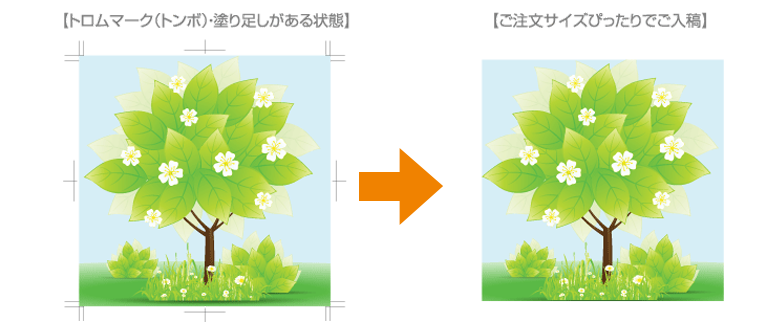
- データにはトリムマーク(トンボ)や、塗り足しは必要ございません。
-
- 4. アウトライン化について
-
- アウトライン化とは、文字をパス化(図形化)することで、文字化けなどのトラブルを防ぐこと ができます。フォントをアウトライン化する方法は下記の通りです。
- 1. レイヤーロックを含む、すべてのロックを解除して下さい。
- 2. すべて選択し、【文字】→【アウトライン作成】を実行して下さい。
- 3. 確認のため【文字】→【フォントの検索・置換】を実行し、使用中フォントに何も無ければOKです。
- ※データの中に孤立点などがあると、使用中フォントの中に表示される場合がありますので、 削除してください。
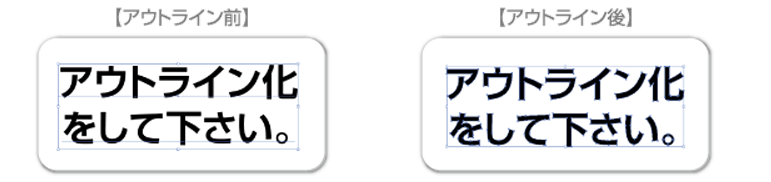
-
- 5. Photoshopでのフォント作成について
-
- Photoshopで文字を作成された場合は、レイヤーを全て統合し、EPSにて保存してください。 レイヤーを統合する方法は下記の通りです。
- 1. レイヤーパレットを開いて下さい。
- 2. パレット右上の▼をクリックすると、メニューが表示されます。
- 3. メニューから、【画像を統合】を実行し、レイヤーがひとつにまとまっているのを確認してください。
- 4. 【別名で保存】でEPSを選択して保存して下さい。
-
- 6. 画像の埋め込みについて
-
- 画像のリンク切れなどのトラブルを防ぐため、画像の埋め込みをお願いしております。
画像を埋め込み方法は下記の通りです。 - 1. リンクパレットを開き、画像ファイルの名前を選択して下さい。
- 2. パレット右上の▼をクリックするとリンクに関するメニューが表示されます。
- 3. メニューから、【画像を埋め込み】を実行して下さい。
- 4. 画像の埋め込みが完了すると、下記のようなマークがリンクパネル内の画像横に表示されます。
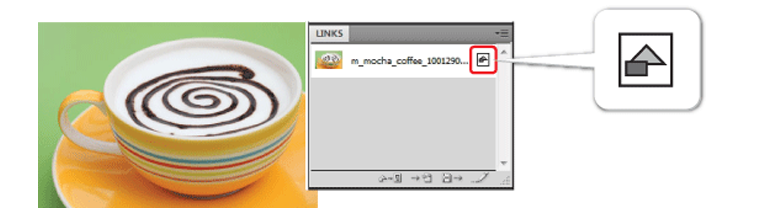
- 画像のリンク切れなどのトラブルを防ぐため、画像の埋め込みをお願いしております。
-
- 7. カラー設定について
-
- ADPAPABAGは全てCMYKの形式で出力しております。
RGBや特色などで作成されたデータは、必ずCMYKに変換してご入稿ください。
※特色や蛍光色などは出力できません。
※RGBのデータをCMYKに変換した場合、色目が少しくすんでしまうため、
予めCMYKで制作されることをお勧め致します。
CMYKへの変換方法は下記の通りです。 - 1. 【フィルター】→【カラー】→【CMYKに変換】
- 2. CMYKに変換されます。
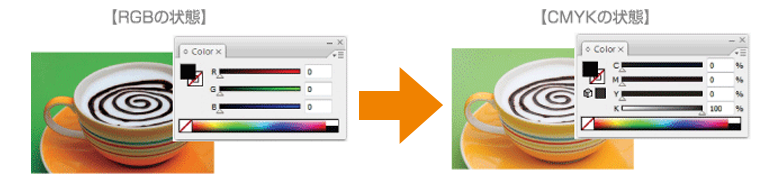
- ADPAPABAGは全てCMYKの形式で出力しております。
- 8.テンプレートダウンロード
-
- 100%紙製オリジナル手提げ袋
- オリジナル紙袋






